3.压暗画面中间调 整个画面的颜色中间调略灰, 所以新建曲线调节层,在亮部不调整的基础上适当压暗中间调,使画面中油菜花和土地的颜色层次更沉稳。

4.拖入天空素材 把选好的天空素材拖入画面,摆放到合适的位置。注意在选择素材时,要选择和原图天气状况相似的图片,这样才能使画面的光线环境更统一。
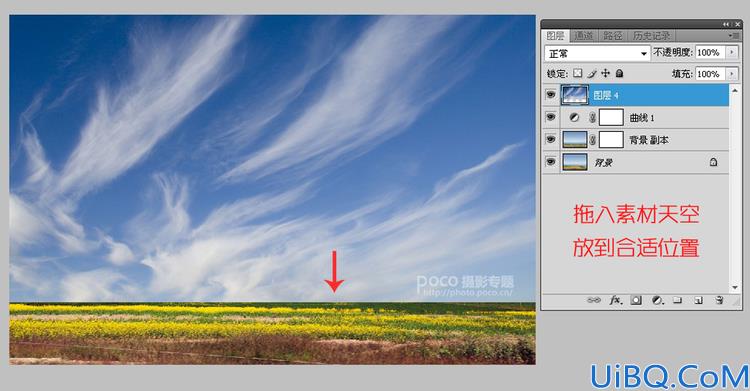
5.添加蒙版处理边缘 给天空图层添加一个蒙版,然后用渐变工具沿着图示方向,由下向上拖拽,天空图层就渐渐融入了画面。注意在蒙版里拖拽时要保证前景色是黑色,
才能拉出渐变消失效果。

6.调整天空颜色 天空的颜色太暗,画面很压抑,新建曲线调节层,如图所示的方法调节即可。然后在蒙版里再次应用渐变工具,覆盖住下面的油菜花田。
挪动右面方块的原理是可以重新定义画面白点,让整个片子的亮部更通透。 以上就是天空合成的方法,这个方法只适用于地平线比较平整的画面,若天地相接处是山峦,就要做更精细的边缘处理才行,不能只拉一个渐变,
或者也可以在素材天空与原图的图层叠加方式上选择滤色或者叠加模式,细节还要根据图片的不同自己把握。
教程只能提供一个普遍的方法,无法涵盖所有环境,更多方法还要多多尝试,才能得到最好的画面。









 加载中,请稍侯......
加载中,请稍侯......
精彩评论